清华同方计算机还以节能闻名,实现了稳定的销售增长. 最近,清华同方计算机的一个用户问如何设置U盘启动. 接下来是我为大家收集的清华同方台式机BIOS设置U盘启动的方法. 欢迎大家阅读:
清华同方台式机BIOS设置U盘启动方法
1. 使用U教授制作启动盘后,将U盘插入主机的USB端口;
2,打开计算机,在看到清华同方启动屏幕时,按Del键进入BIOS设置;
3. 在BIOS设置程序界面中,按↕方向键移至“ System Boot Setup”(系统引导设置)项,然后按Enter进入;
4. 在启动项设置窗口中,按↕方向键移至“硬盘驱动器”项,然后按Enter进行设置;
5. 选择1st Drive,然后按Enter,选择带有USB字样的USB闪存驱动器启动项,然后按Enter确认更改;
6. 设置完成后,按F10弹出提示窗口,直接按Enter保存并退出.
完成上述操作后,将清华同方计算机设置为从USB闪存驱动器启动,重新启动系统后,系统将进入U教授的主菜单. 以上是为清华同方台式计算机的BIOS设置USB闪存驱动器的方法. 需要它的用户可以按照上述步骤进行操作.
我还想看“清华同方台式机BIOS设置U盘启动方法”:
1. 清华同方如何进入BIOS?
2. 如何设置清华同方主板的BIOS以启动USB
3. 如何在清华同方台式计算机上调整系统快捷键
4. 如何设置各种主板BIOS
5. 计算机BIOS设置教程
本文来自电脑杂谈,转载请注明本文网址:
http://www.pc-/a/sanxing/article-294296-1.html